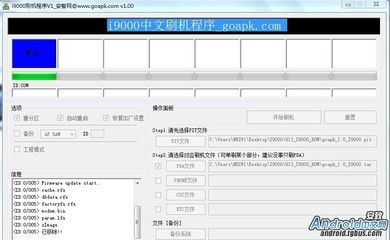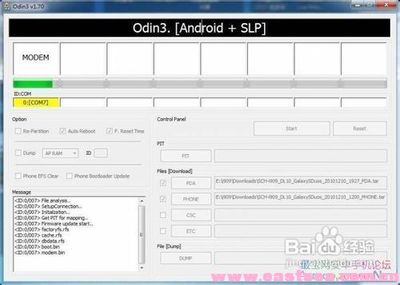没出我们意外,ios7.0系统在中国时间2013年6月11日凌晨一点的WWDC大会上亮相并由副总亲自演示使用,因为中关村网已经发布了固件地址,这里我教大家如何升级到ios7.0或者刷机成7.0系统。(注意:手机只支持4代以上)
ios7.0固件
怎么升级到ios7.0:iOS7刷机教程 1、
手机直接升级
因为目前苹果在内地并没有提供ios7手机直接升级的功能,现在能升级的最高版本还是ios6.1.3,所以我们只能用刷机的方法,在网上下载ios7.0固件,然后用itunes刷机升级,这种方法虽然有点麻烦,但是最彻底干净。
怎么升级到ios7.0:iOS7刷机教程 2、
下载最新版itools
最好是也下载个itools备份下SHSH,这个工具本分shsh很简单,方便以后回到以前的操作系统,这也是一款不用越狱就能管理手机的第三方很好用的软件。最新版本:iTools 2013 Beta 0531
。
怎么升级到ios7.0:iOS7刷机教程 3、
下载最新版itunes
最新版本的itunes是iTunes 11.0.4 for Windows (64-bit),因为我是64位的win7系统,所以自动识别这个版本,我建议大家最好是卸载原来的,到官方下载最新的软件。
怎么升级到ios7.0:iOS7刷机教程_iso7.0
怎么升级到ios7.0:iOS7刷机教程 4、
下载iso7.0固件
因为现在官方还没推出下载地址(当然这两天就会出来)其他三方网站不太可信,这里我推荐大家到中关村网下载,毕竟也是大型it网,可信度高,如果有耐心的同学,最好等到官方给出下载地址,在weiphone等着。
怎么升级到ios7.0:iOS7刷机教程 5、
恢复iso7.0到手机
打开itunes,打开手机连接电脑,保持连接手机关机,在关机的界面时同时按住home和开关机键。当你看见白色的苹果logo时,松开开关机键继续按住home键大约是30秒,有提示音放开home键进入DFU模式。然后itunes会提示你恢复固件到手机,点击确定。然后下一步狠重要。
怎么升级到ios7.0:iOS7刷机教程_iso7.0
怎么升级到ios7.0:iOS7刷机教程 6、
刷机成功
运行iTunes单击设备名称和摘要目录,按住shift点击“更新”,选择iOS7固件进行恢复即可。大概刷几十分钟就自动重启,全程完毕。
(这里一定要记得先按住shift再去点更新!!感谢热心网友chaishu2005的指正)
怎么升级到ios7.0:iOS7刷机教程 7、
新操作系统预览
首先声明我这里只提供固件和方法,具体刷新后的效果或者有很多bug,导致你很不满意,请找苹果公司,或者等待最新的修复版本和最终的正式版本,我这里放几张网友刷成的系统预览图,你们自己感受。(想越狱还得且等)
怎么升级到ios7.0:iOS7刷机教程_iso7.0
怎么升级到ios7.0:iOS7刷机教程――注意事项如果我的经验帮到了你,请点击右上角“大拇指”支持我!
文章原创首发百度,如果转载请注明转自百度经验!
部分图片整理于互联网。

 爱华网
爱华网